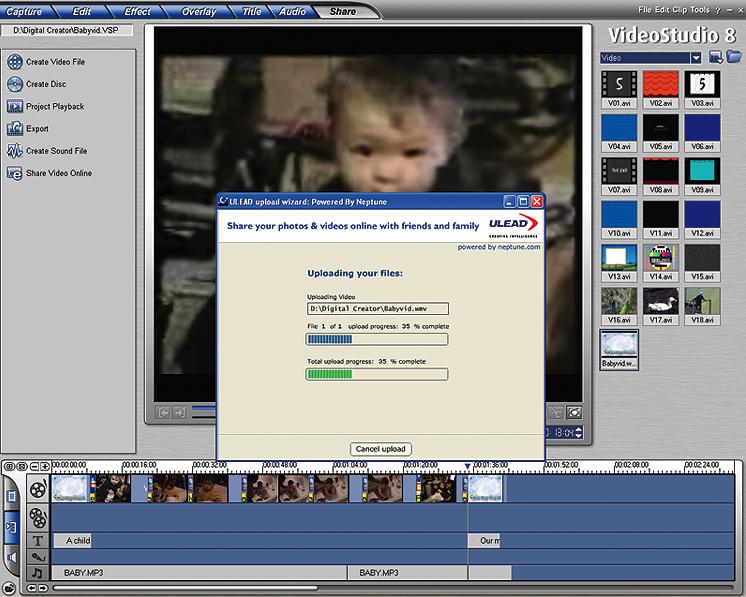เมื่อคุณกำลังเลือกซื้อกล่องรับสัญญาณรุ่นใหม่ คุณจะพบกับตลาดที่มีทางเลือกมากมาย ตั้งแต่อุปกรณ์ที่เป็นมิตรกับงบประมาณของ Roku ไปจนถึง Apple TV 4K ระดับไฮเอนด์ของ Apple คุณมีตัวเลือกมากมายในการซื้ออุปกรณ์สตรีมมิงสำหรับโทรทัศน์ของคุณ ในบรรดาตัวเลือกอันดับต้น ๆ คุณมักจะพบอุปกรณ์ Fire TV ของ Amazon ตั้งแต่ Fire TV Stick ราคา $ 39 ไปจนถึง Fire TV Stick 4K ใหม่ล่าสุดและ Fire TV Cube นอกเหนือจากการสนับสนุนของ YouTube แล้ว สายผลิตภัณฑ์ Fire TV ยังมีเกือบทุกอย่างที่คุณต้องการ ตั้งแต่บริการ Prime Video ของ Amazon ไปจนถึงแพลตฟอร์มอย่าง Netflix และ Hulu Amazon ทำให้การสตรีมเกือบทุกอย่างที่คุณต้องการเป็นเรื่องง่าย ทั้งหมดนี้รวมถึงการรองรับฟีเจอร์ต่างๆ เช่น การแคสต์ของ Alexa และ Fire Tablet

แน่นอนว่ามีเหตุผลอีกประการหนึ่งในการคว้า Amazon Fire TV Stick นอกเหนือจากราคาและคุณสมบัติ เช่นเดียวกับ Fire Tablets อุปกรณ์ Fire TV ทั้งหมดใช้ Fire OS ของ Amazon ซึ่งเป็นส่วนแยกของ Android ที่ทำให้ง่ายต่อการใช้ประโยชน์จากการแฮ็คและการดัดแปลงที่ง่ายที่มาพร้อมกับแพลตฟอร์ม ไม่ว่าคุณจะต้องการเพิ่มเนื้อหาใหม่ให้กับ Fire TV Stick ของคุณ หรือเพียงแค่ต้องการทำให้ง่ายต่อการเปิดแพลตฟอร์มไปยังแหล่งภายนอก การเลือกอัปเกรดอุปกรณ์ของคุณเป็น Fire Stick ที่ปลดล็อกอาจช่วยให้คุณเข้าถึงสิ่งต่างๆ ได้มากขึ้น คุณรักในโทรทัศน์ของคุณ การปลดล็อก Fire TV Stick นั้นค่อนข้างง่าย ดังนั้น มาดูคำอธิบายว่าการปลดล็อกทำงานอย่างไร สถานะทางกฎหมายของการปลดล็อกอุปกรณ์ของคุณ และแน่นอน คำแนะนำทีละขั้นตอนเพื่อปลดล็อก Fire TV Stick ของคุณ
Unlocked Fire TV Stick คืออะไร?
มาเริ่มกันที่พื้นฐานกันก่อน: คำว่า "การปลดล็อก" โดยทั่วไปจะใช้สลับกับ "แหกคุก" เมื่อใช้กับอุปกรณ์ Fire TV หมายถึงสิ่งที่แตกต่างจากการใช้คำอื่น ๆ มาก เป็นเวลากว่าทศวรรษแล้ว ที่คำว่า "แหกคุก" มักใช้กับอุปกรณ์ iOS ซึ่งการเจลเบรกจะปลดล็อกระบบปฏิบัติการจากสวนที่มีกำแพงล้อมรอบของ Apple และอนุญาตให้ผู้ใช้ติดตั้งร้านแอปของบุคคลที่สาม เนื้อหาที่ละเมิดลิขสิทธิ์ และเปลี่ยนไฟล์หลักของอุปกรณ์ . ในทำนองเดียวกัน การรูทบน Android ยังแสดงถึงการเจลเบรก แม้ว่าจะอยู่ในระดับแกนกลางก็ตาม บริการทั้งสองมักใช้ความรู้ด้านเทคนิคจำนวนหนึ่ง การเจลเบรกอุปกรณ์ iOS มักจะต้องใช้ iOS เวอร์ชันเก่ากว่า ในขณะที่การรูทบน Android มักจะหยุดที่ระดับผู้ให้บริการ ไม่ใช่ Google

แม้จะเรียกว่าเจลเบรก แต่คำนี้มีความหมายแตกต่างไปจากเดิมอย่างสิ้นเชิงเมื่อใช้ Fire TV Stick การเจลเบรกอุปกรณ์ Fire TV ไม่จำเป็นต้องแนบส่วนประกอบเข้ากับพีซีของคุณ รันโค้ดต่างๆ หรือแม้แต่การใช้ซอฟต์แวร์ที่พบในฟอรัมแบบสุ่ม โดยปกติแล้ว ผู้คนมักอ้างถึงการเจลเบรกอุปกรณ์ Fire TV ว่าเป็นการติดตั้งแอปของบุคคลที่สามที่ไม่มีให้บริการใน Amazon Appstore เพื่อขยายไลบรารีเนื้อหาของคุณ โดยทั่วไปผ่านการใช้การละเมิดลิขสิทธิ์ ผู้ใช้ส่วนใหญ่หันไปใช้ Kodi สำหรับซอฟต์แวร์เจลเบรก เนื่องจาก Kodi เป็นแพลตฟอร์มโอเพ่นซอร์สที่ทำงานได้ดีกับรีโมทของ Amazon Fire TV แม้ว่า Kodi จะไม่ใช่แอปพลิเคชั่นละเมิดลิขสิทธิ์ แต่ก็อนุญาตให้มีโปรแกรมเสริมนับพันรายการเพื่อสร้างการสตรีมภาพยนตร์ทันทีในอุปกรณ์ของคุณ
การปลดล็อก Fire TV Stick ของฉันถูกกฎหมายหรือไม่
ขั้นตอนการปลดล็อก Fire TV Stick ของคุณเท่ากับการปิดใช้งานการรักษาความปลอดภัยแอปที่ติดตั้งซอฟต์แวร์บนอุปกรณ์ของคุณ ดังนั้น ในแง่นั้น Fire TV Stick ของคุณจึงถูกกฎหมายอย่างยิ่ง แม้ว่าอุปกรณ์ iOS ที่เจลเบรกและอุปกรณ์ Android ที่ทำการรูทนั้นบางครั้งถูกตรวจสอบทางกฎหมาย ทั้งสองกรณีก็ถูกพบว่ามีเหตุทางกฎหมายที่ทำให้ผู้ใช้เปลี่ยนสถานะอุปกรณ์ของตน และแน่นอน เป็นที่น่าสังเกตว่า ดังที่เราได้กล่าวไว้ข้างต้น การเจลเบรก Fire Stick จริงนั้นไม่ต่างจากการติดตั้ง Kodi บนคอมพิวเตอร์ของคุณ

ที่กล่าวว่า เป็นสิ่งสำคัญที่ต้องจำไว้ว่าการเพิ่มเนื้อหาลงใน Kodi ที่ละเมิดลิขสิทธิ์ภาพยนตร์ รายการโทรทัศน์ และเนื้อหาอื่น ๆ เป็นยาที่ใช้ในการเจลเบรกอุปกรณ์ของคุณที่อาจถือว่าผิดกฎหมาย แม้ว่าบริษัทต่างๆ จะฟ้องร้องผู้จัดจำหน่ายเนื้อหาที่โฮสต์อย่างผิดกฎหมายทางออนไลน์ แต่ก็มีโอกาสที่ ISP ของคุณสามารถจำกัดหรือยกเลิกการใช้งานอินเทอร์เน็ตของคุณเนื่องจากการสตรีมมิงที่ผิดกฎหมายได้เสมอ การใช้ Kodi เพื่อสตรีมสื่อออนไลน์ที่โฮสต์ควรถือเป็นการละเมิดลิขสิทธิ์โดยผู้ใช้ส่วนใหญ่ และคุณจะต้องแน่ใจว่าคุณเข้าใจความเสี่ยงในการสตรีมเนื้อหาออนไลน์ Kodi เองไม่ใช่แอปที่สร้างขึ้นเพื่อการละเมิดลิขสิทธิ์ และทีมพัฒนาได้ออกมาบังคับใช้อย่างเต็มที่ในการต่อต้านการใช้แอปสำหรับบริการสื่อดังกล่าว เช่นเคย เราไม่สนับสนุนหรือเอาผิดกับพฤติกรรมที่ผิดกฎหมาย รวมถึงการสตรีมเนื้อหาออนไลน์อย่างผิดกฎหมาย และไม่ควรรับผิดชอบต่อผลสะท้อนเชิงลบใดๆ ที่เกิดขึ้นจากการใช้บริการ แอปพลิเคชัน หรือวิธีการใดๆ ที่แสดงอยู่ในคู่มือนี้ อ้างถึงจุดยืนของประเทศของคุณเกี่ยวกับลิขสิทธิ์รวมถึงข้อกำหนดการใช้งานสำหรับโปรแกรมเสริม Kodi แต่ละรายการที่คุณใช้สำหรับข้อมูลเพิ่มเติม
ฉันจะปลดล็อก Fire TV Stick ของฉันได้อย่างไร
ในการรับแอปที่ถูกเจลเบรคบน Fire TV Stick คุณจะต้องเริ่มต้นด้วยการติดตั้ง Kodi ด้วยเหตุผลที่ชัดเจน Kodi ไม่อยู่ใน Amazon Appstore เป็นแอปพลิเคชันที่คุณสามารถดาวน์โหลดเพื่อใช้งานปกติได้อย่างง่ายดาย ต่างจาก Google ตรงที่ Amazon ใช้แนวทางแบบ Apple มากกว่ากับตลาดแอปของตน โดยอนุญาตเฉพาะบางแอปพลิเคชันเมื่อได้รับการอนุมัติให้ใช้งานแล้วเท่านั้น แม้ว่าคุณจะพบว่า Kodi พร้อมใช้งานบน Google Play Store แต่ก็ไม่มีที่ไหนที่จะพบได้ในแพลตฟอร์มของ Amazon ซึ่งถูกลบออกไปในปี 2015 เนื่องจากความกังวลเกี่ยวกับการละเมิดลิขสิทธิ์ แต่อย่างที่เราเคยเห็นในผลิตภัณฑ์ส่วนใหญ่ของ Amazon นั้น มันง่ายที่จะใช้พื้นฐานของ Android เป็นวิธีต่อต้านพวกเขา เนื่องจาก Android อนุญาตให้ติดตั้งแอปพลิเคชันนอก App Store การเริ่มต้นใช้งาน Kodi บน Fire Stick ของคุณจึงใช้เวลาไม่นานเลย วิธีนี้ได้รับการทดสอบกับ Fire Stick 2016 รุ่นใหม่ล่าสุดกับ Alexa เราจะใช้ภาพหน้าจอจากเวอร์ชัน 5.2.6.0 ของ Fire OS และ Fire TV Home เวอร์ชัน 6.0.0.0-264 พร้อมอินเทอร์เฟซผู้ใช้ที่ใหม่กว่าในปี 2017

การเปิดใช้งานอุปกรณ์ของคุณเพื่อติดตั้งแอพไซด์โหลด
เริ่มต้นด้วยการเปิดจอแสดงผล Fire TV โดยปลุกอุปกรณ์ของคุณและกดปุ่มโฮมบนรีโมท Fire TV ค้างไว้เพื่อเปิดเมนูการดำเนินการด่วน เมนูนี้มีรายการสี่ตัวเลือกที่แตกต่างกันสำหรับ Fire TV ของคุณ: รายการแอป โหมดสลีป การมิเรอร์ และการตั้งค่า เลือกเมนูการตั้งค่าเพื่อโหลดรายการการตั้งค่าของคุณอย่างรวดเร็ว หรือคุณสามารถไปที่หน้าจอหลักของ Fire TV และเลื่อนไปทางขวาตามรายการด้านบนของเมนูโดยเลือกตัวเลือกการตั้งค่า

กดลูกศรลงบนรีโมทของคุณเพื่อไปที่เมนูการตั้งค่าของจอแสดงผล Fire OS มีเมนูการตั้งค่าในแนวนอนมากกว่าแนวตั้ง ดังนั้นให้เลื่อนดูเมนูการตั้งค่าจากซ้ายไปขวาจนกว่าคุณจะพบตัวเลือกสำหรับ "My Fire TV" (ใน Fire OS เวอร์ชันเก่า จะมีป้ายกำกับว่า "อุปกรณ์") กดปุ่มตรงกลางบนรีโมตเพื่อโหลดการตั้งค่าอุปกรณ์ สำหรับผู้ใช้ส่วนใหญ่ ตัวเลือกเหล่านี้ส่วนใหญ่จะมีไว้สำหรับการรีสตาร์ทหรือบังคับให้อุปกรณ์ของคุณเข้าสู่โหมดสลีป รวมถึงการดูการตั้งค่าซอฟต์แวร์สำหรับ Fire Stick ของคุณ อย่างไรก็ตาม มีทางเลือกหนึ่งที่นี่ที่เราต้องเปลี่ยนก่อนที่เราจะเดินหน้าต่อไปได้ คลิกที่ตัวเลือกสำหรับนักพัฒนาจากการตั้งค่าอุปกรณ์ เป็นอันดับสองจากด้านบน ต่อจาก About

ตัวเลือกสำหรับนักพัฒนาซอฟต์แวร์มีเพียงสองการตั้งค่าใน Fire OS: การดีบัก ADB และแอปจากแหล่งที่ไม่รู้จัก การดีบัก ADB ใช้เพื่อเปิดใช้งาน ADB หรือ Android Debug Bridge การเชื่อมต่อผ่านเครือข่ายของคุณ เราไม่จำเป็นต้องใช้ ADB สำหรับสิ่งนี้ (เครื่องมือที่รวมอยู่ใน Android Studio SDK) ดังนั้นคุณสามารถปล่อยให้การตั้งค่านั้นอยู่คนเดียวในตอนนี้ ให้เลื่อนลงไปที่การตั้งค่าด้านล่าง ADB แล้วกดปุ่มกลางแทน ซึ่งจะทำให้อุปกรณ์ของคุณสามารถติดตั้งแอปพลิเคชันจากแหล่งอื่นที่ไม่ใช่ Amazon Appstore ซึ่งเป็นขั้นตอนที่จำเป็นหากเราจะไซด์โหลด Kodi ลงในอุปกรณ์ของเรา คำเตือนอาจปรากฏขึ้นเพื่อแจ้งให้คุณทราบว่าการดาวน์โหลดแอปจากแหล่งภายนอกอาจเป็นอันตรายได้ คลิกตกลงบนพรอมต์และคลิกปุ่มโฮมบนรีโมทของคุณเพื่อกลับไปที่หน้าจอหลัก

กำลังดาวน์โหลด Kodi ไปยังอุปกรณ์ของคุณ
ด้วยความสามารถในการไซด์โหลดแอพที่เปิดใช้งานบนอุปกรณ์ของคุณ ในที่สุดเราก็สามารถดาวน์โหลด Kodi ลงในอุปกรณ์ของคุณได้ หากคุณเคยใช้อุปกรณ์ Android และต้องไซด์โหลดแอปพลิเคชันโดยใช้ APK จากไซต์เช่น APKMirror หรือ APKpure คุณอาจเห็นว่าสิ่งนี้กำลังมุ่งไปที่ใด ใช่ Amazon Fire Stick ของคุณอาจใช้งาน Android เวอร์ชันที่กำหนดเอง พร้อมด้วย App Store ที่กำหนดเองและข้อจำกัดบางประการเกี่ยวกับสิ่งที่สามารถติดตั้งได้และไม่สามารถติดตั้งได้ แต่เมื่อระบบปฏิบัติการพื้นฐานยังคงเป็น Android เราสามารถใช้ประโยชน์จากความสามารถดังกล่าวได้ เพื่อไซด์โหลดแอพและนำ Kodi มาไว้ในอุปกรณ์ของคุณไม่ว่า Amazon จะต้องการมันที่นั่นหรือไม่ก็ตาม

แน่นอน ในการทำเช่นนั้น เราจะต้องเพิ่มความสามารถในการดาวน์โหลดแอปพลิเคชันลงใน Fire Stick ของคุณก่อน Amazon ไม่มีเบราว์เซอร์ในอุปกรณ์ของคุณ ดังนั้น คุณจะต้องดาวน์โหลดแอปของบุคคลที่สามที่อนุญาตให้คุณใช้ URL ในอุปกรณ์ของคุณได้เหมือนกับโทรศัพท์หรือแท็บเล็ตทั่วไป แม้ว่าจะไม่มีแอปพลิเคชันเบราว์เซอร์เฉพาะสำหรับดาวน์โหลดภายใน App Store แต่ก็มีแอปที่ให้คุณดาวน์โหลดเนื้อหาไปยังอุปกรณ์ของคุณได้โดยตรง

ใช้ฟังก์ชันการค้นหาในตัวหรือใช้ Alexa บนรีโมท Fire Stick ค้นหา "ดาวน์โหลด" "ตัวดาวน์โหลด" หรือ "เบราว์เซอร์" ทั้งสามจะนำเสนอแอปเดียวกันกับที่เรากำลังมองหา แอพนั้นเรียกว่า Downloader อย่างเหมาะสม มีไอคอนสีส้มสดใสพร้อมไอคอนลูกศรชี้ลง และชื่อผู้พัฒนาคือ “AFTVnews.com” แอปนี้มีผู้ใช้หลายแสนคน และโดยทั่วไปถือว่าเป็นแอปพลิเคชันที่ยอดเยี่ยมสำหรับอุปกรณ์ของคุณ กดปุ่มดาวน์โหลดบนรายการ Amazon Appstore สำหรับ Downloader เพื่อเพิ่มแอปลงในอุปกรณ์ของคุณ คุณไม่จำเป็นต้องเก็บแอปไว้บน Fire Stick หลังจากที่เราใช้สำหรับขั้นตอนการติดตั้งนี้ ดังนั้นอย่ากลัวที่จะถอนการติดตั้งแอปหากคุณไม่ต้องการเก็บไว้

เมื่อติดตั้งแอพเสร็จแล้ว ให้กดปุ่ม Open บนรายการแอพเพื่อเปิด Downloader บนอุปกรณ์ของคุณ คลิกผ่านข้อความป๊อปอัปและการแจ้งเตือนที่มีรายละเอียดการอัปเดตแอปพลิเคชันจนกว่าคุณจะไปถึงหน้าจอหลัก Downloader มียูทิลิตีมากมาย ซึ่งทั้งหมดถูกจัดวางอย่างเรียบร้อยทางด้านซ้ายของแอปพลิเคชัน รวมถึงเบราว์เซอร์ ระบบไฟล์ การตั้งค่า และอื่นๆ ที่กล่าวว่าส่วนหลักของแอปพลิเคชันที่เราต้องการคือช่องป้อน URL ที่ใช้พื้นที่ส่วนใหญ่ในการแสดงผลของคุณภายในแอปพลิเคชัน

Downloader จะอนุญาตให้คุณดาวน์โหลดเนื้อหาจาก URL เฉพาะที่คุณป้อนลงในแอปพลิเคชัน ทำให้ง่ายต่อการดาวน์โหลด APK ไปยังอุปกรณ์ของคุณโดยตรง คุณมีสองตัวเลือกที่แตกต่างกันในการดาวน์โหลด Kodi APK: อันดับแรก คุณสามารถดาวน์โหลด Kodi โดยใช้ลิงก์ที่สั้นลงของเราด้านล่าง ซึ่งจะดาวน์โหลด Kodi 18 Leia โดยอัตโนมัติ

หรือคุณสามารถตรงไปที่ไซต์ดาวน์โหลดของ Kodi ที่นี่ คลิกที่ตัวเลือก Android คลิกขวาที่ "ARMV7A (32-BIT)" แล้วคัดลอกและวางลิงก์นั้นลงในตัวย่อลิงก์ที่คุณเลือก เราขอแนะนำ bit.ly สำหรับตัวเลือกลิงก์ที่กำหนดเองซึ่งทำให้ง่ายต่อการสร้างบางสิ่งที่สามารถป้อนลงในอุปกรณ์ของคุณ แม้ว่า goo.gl ซึ่งเป็นตัวย่อลิงก์ของ Google ก็ใช้งานได้ที่นี่เช่นกัน หากไม่มีตัวย่อลิงก์ คุณจะต้องป้อน URL แบบยาวโดยใช้รีโมตของคุณ ดังนั้นเราจึงแนะนำให้ทำอย่างใดอย่างหนึ่งในสองตัวเลือกนี้ด้านบน
URL ที่กำหนดเองของเราสำหรับ Kodi 18 Leia คือ: //bit.ly/tjkodi18

โดยการป้อน URL นั้นหรือโดยการสร้าง URL ของคุณเองจากไซต์ดาวน์โหลดที่เชื่อมโยงด้านบน จะทำให้อุปกรณ์ของคุณสามารถเริ่มดาวน์โหลด Kodi ได้โดยอัตโนมัติผ่านแอปพลิเคชันดาวน์โหลดของคุณ คลิกปุ่มถัดไปหลังจากป้อนลิงก์ลงในอุปกรณ์ของคุณ Fire Stick ของคุณจะยืนยันลิงก์ที่คุณต้องการดาวน์โหลด กดเลือกเพื่อยืนยันตัวเลือกดาวน์โหลดบนอุปกรณ์ของคุณและการดาวน์โหลดของคุณจะเริ่มต้นทันทีจาก URL นั้น Kodi APK ส่วนใหญ่มีขนาดประมาณ 80 หรือ 90MB ดังนั้นคาดว่าการดาวน์โหลดจะใช้เวลาทั้งหมด 10 ถึง 20 วินาที ขึ้นอยู่กับความเร็วของการเชื่อมต่ออินเทอร์เน็ตของคุณ เมื่อ APK เสร็จสิ้นการดาวน์โหลดแล้ว ควรเปิดขึ้นโดยอัตโนมัติบนอุปกรณ์ของคุณ หากคุณได้รับข้อความแจ้งให้เปิดตัวติดตั้ง Kodi ให้กดตกลง

การติดตั้ง Kodi ลงในอุปกรณ์ของคุณ
เมื่อดาวน์โหลด APK ลงในอุปกรณ์ของคุณแล้ว สิ่งที่ต้องทำตอนนี้คือติดตั้ง Kodi ลงในอุปกรณ์ของคุณโดยตรง เมื่อหน้าจอการติดตั้ง Kodi ปรากฏขึ้นบนหน้าจอ คุณจะได้รับการต้อนรับด้วยหน้าจอที่แจ้งเตือนคุณถึงข้อมูลที่ Kodi สามารถเข้าถึงได้ สำหรับใครที่เคยติดตั้ง APK บนอุปกรณ์ Android มาก่อน หน้าจอนี้จะดูคุ้นเคยในทันที แม้ว่าจะเป็นหน้าจอการติดตั้งในธีม Amazon แต่ก็ยังคงเป็น 'Android' อยู่ดี ใช้รีโมทของคุณเพื่อไฮไลต์และเลือกปุ่ม "ติดตั้ง" และอุปกรณ์ของคุณจะเริ่มติดตั้ง Kodi Kodi เองเป็นแอปพลิเคชั่นที่ค่อนข้างใหญ่ ดังนั้นให้รอเวลาติดตั้งบนอุปกรณ์ของคุณ ในการติดตั้งของเรา กระบวนการนี้ใช้เวลาประมาณสามสิบวินาที

เมื่อการติดตั้งบนอุปกรณ์ของคุณเสร็จสิ้น คุณจะได้รับการแจ้งเตือนเล็กๆ ที่มุมล่างขวาของจอแสดงผล เพื่อเตือนคุณว่าคุณสามารถกดปุ่มเมนูเพื่อเปิด Kodi บนอุปกรณ์ของคุณได้ หรือคุณสามารถกดปุ่ม "เปิด" บนหน้าจอการติดตั้งเพื่อเปิด Kodi โดยอัตโนมัติ คุณจะได้รับการต้อนรับด้วยหน้าจอเริ่มต้นของ Kodi และเมื่อ Kodi ตั้งค่าตัวเองเสร็จแล้วหลังจากการบู๊ตครั้งแรก คุณจะอยู่ที่หน้าจอหลัก จากที่นี่ คุณสามารถเพิ่มที่เก็บ ดูภาพยนตร์ที่จัดเก็บไว้ในเครือข่ายของคุณ และอื่นๆ ส่วนที่ดีที่สุดของสิ่งนี้: ไม่เหมือนกับอุปกรณ์อย่าง Apple TV คุณสามารถกลับไปที่หน้าจอหลักของ Fire TV มาตรฐานได้เสมอโดยกด Home บนรีโมทของคุณ โดยพื้นฐานแล้ว คุณจะได้รับสิ่งที่ดีที่สุดจากทั้งสองโลก โดยทั้งแอป Kodi และ Fire OS จะอยู่ร่วมกันอย่างสันติบนแพลตฟอร์มเดียว

อะไรตอนนี้?
พูดตรงๆ ขึ้นอยู่กับคุณจริงๆ Kodi เองเป็นแพลตฟอร์มสื่อที่มีความสามารถและยังมีตัวเลือกในการสตรีมเนื้อหาเช่น YouTube โดยใช้โปรแกรมเสริมอย่างเป็นทางการ แต่โดยทั่วไปแล้ว ใครก็ตามที่ต้องการเจลเบรกอุปกรณ์ของตนอาจต้องการติดตั้งโปรแกรมเสริมหรือสร้างอินสแตนซ์ของ Kodi โดยปกติ ซอฟต์แวร์เพิ่มเติมนี้จะถูกเพิ่มโดยใช้เบราว์เซอร์เสริมภายใน Kodi โดยใช้ลิงก์ไปยังซอฟต์แวร์ที่คุณพบทางออนไลน์
หากคุณสงสัยว่าจะเริ่มจากตรงไหน เรามี มากมาย ของคำแนะนำในการติดตั้งโปรแกรมเสริม Kodi ที่ดีที่สุด (ซึ่งช่วยให้คุณสามารถเก็บส่วนต่อประสาน Kodi ทั่วไปในขณะที่เพิ่มแอพใหม่ทีละตัว) และ Kodi บิลด์ (ซึ่งจะยกเครื่องซอฟต์แวร์ของคุณอย่างสมบูรณ์ด้วยรูปลักษณ์ใหม่) ตรวจสอบรายชื่อโปรแกรมเสริม Kodi ที่ดีที่สุดที่คุณไม่ควรพลาดที่นี่ และสำหรับผู้ที่ต้องการประสบการณ์เต็มรูปแบบ ลองดู Kodi ที่เราชื่นชอบในรายการนี้ที่นี่
***
การปลดล็อกอุปกรณ์ Fire TV ของคุณฟังดูยากบนกระดาษ แต่นั่นไม่สามารถเพิ่มเติมจากความจริงได้ ความง่ายในการเข้าถึงการเพิ่มเนื้อหาใหม่ที่ไม่ได้รับการอนุมัติอย่างเป็นทางการจาก Amazon นั้นง่ายพอๆ กับการติดตั้งแอพใหม่สองสามตัวในอุปกรณ์ของคุณ ราคาเพียง 40 เหรียญ (หรือ 70 เหรียญสำหรับรุ่น 4K Fire TV) Fire Stick เป็นหนึ่งในอุปกรณ์ที่ดีที่สุดที่คุณสามารถซื้อได้ แม้ว่าโชคไม่ดีที่แอปเชื่อมโยงกับการละเมิดลิขสิทธิ์ได้ย้าย Amazon เพื่อนำ Kodi ออกจาก Amazon Appstore แต่ก็ไม่ได้หยุดความสามารถในการไซด์โหลด Kodi ลงในอุปกรณ์ของคุณ การผสมผสานระหว่าง Kodi และ Amazon Fire Stick กลายเป็นที่นิยมอย่างไม่น่าเชื่อทั่วโลก และง่ายต่อการดูว่าทำไม และด้วยความสะดวกในการเข้าถึง Kodi ลงในอุปกรณ์ของคุณ การติดตั้งแอพและกติกาสำหรับเรื่องนั้นจึงไม่ใช่เรื่องง่าย